win7修改火狐浏览器默认下载目录的方法
许多win7系统用户都喜欢使用火狐浏览器,然而在下载的时候,通常会找不到地方,那么其实我们可以对火狐浏览器默认下载目录进行修改,该怎么操作呢,本教程就给大家讲解一下win7修改火狐浏览器默认下载目录的方法。
推荐:萝卜家园win7旗舰版系统下载
1、打开火狐浏览器;

2、点击打开选项;
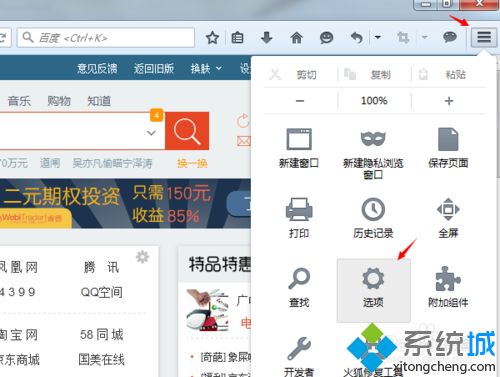
3、在常规下,可以看见浏览器默认的保存位置;
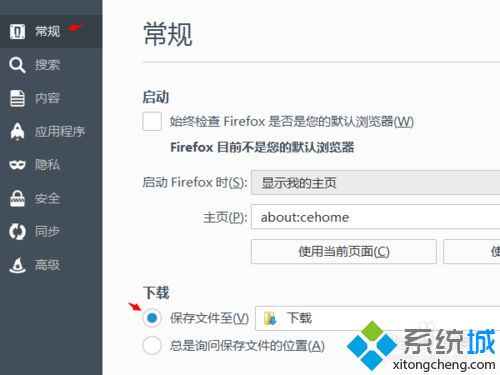
4、点击浏览,选择你想要保存的文件夹位置;
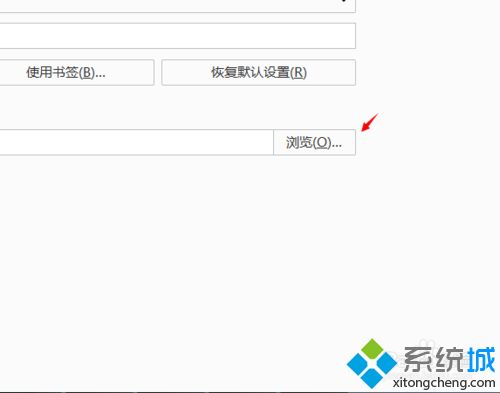
5、关闭选项页;
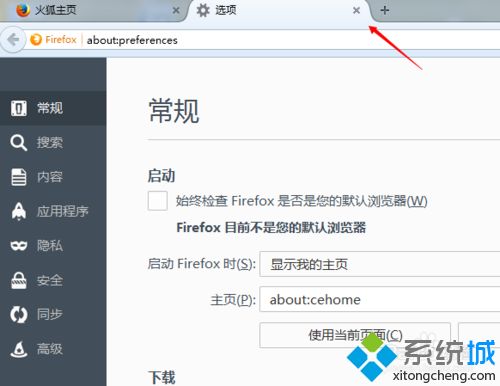
6、再次下载的时候,就会看见下载位置已经是我们刚刚设置的了。
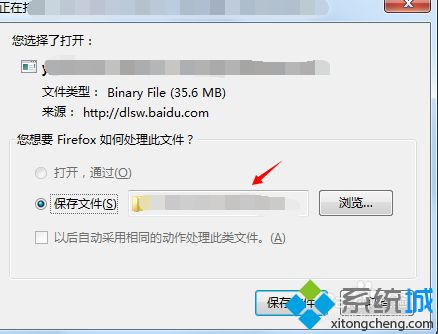
关于win7修改火狐浏览器默认下载目录的方法就给大家介绍到这边了,大家可以按照上面的方法来操作吧。
相关教程:设置火狐浏览器默认下载方式为迅雷电脑怎样下载火狐浏览器我告诉你msdn版权声明:以上内容作者已申请原创保护,未经允许不得转载,侵权必究!授权事宜、对本内容有异议或投诉,敬请联系网站管理员,我们将尽快回复您,谢谢合作!











